Клавиатура - одно из самых важных инструментов на вашем iPhone 7. Она позволяет вам писать текстовые сообщения, вводить пароли, заполнять формы и многое другое. Однако, иногда у вас может возникнуть необходимость изменить настройки клавиатуры, чтобы она соответствовала вашим предпочтениям и потребностям. На iPhone 7 есть несколько простых шагов, которые помогут вам настроить клавиатуру по вашему вкусу.
Во-первых, для того чтобы изменить язык клавиатуры, вам необходимо открыть "Настройки" на вашем iPhone 7. Затем выберите вкладку "Общие". В разделе "Клавиатура" вы найдете опцию "Язык". Нажмите на нее и выберите нужный язык из списка.
Однако, изменение языка - только одна из возможностей настройки клавиатуры. Вы также можете активировать или отключить автозамену, автопоправку и другие функции. Перейдите в раздел "Клавиатура" и вы найдете все доступные опции для настройки клавиатуры на iPhone 7.
Если вам нужно добавить новый язык или клавиатуру, нажмите на кнопку "Добавить новый язык". Вы увидите список доступных языков и клавиатур. Просто выберите нужный вам вариант и добавьте его.
В общем, настройка клавиатуры на iPhone 7 - это простой и быстрый процесс. Вы можете изменить язык, настроить автозамену и другие функции, чтобы сделать использование клавиатуры более удобным и эффективным. И не забудьте, что все эти настройки могут быть изменены в любое время по вашему усмотрению.
Как настроить клавиатуру на iPhone 7
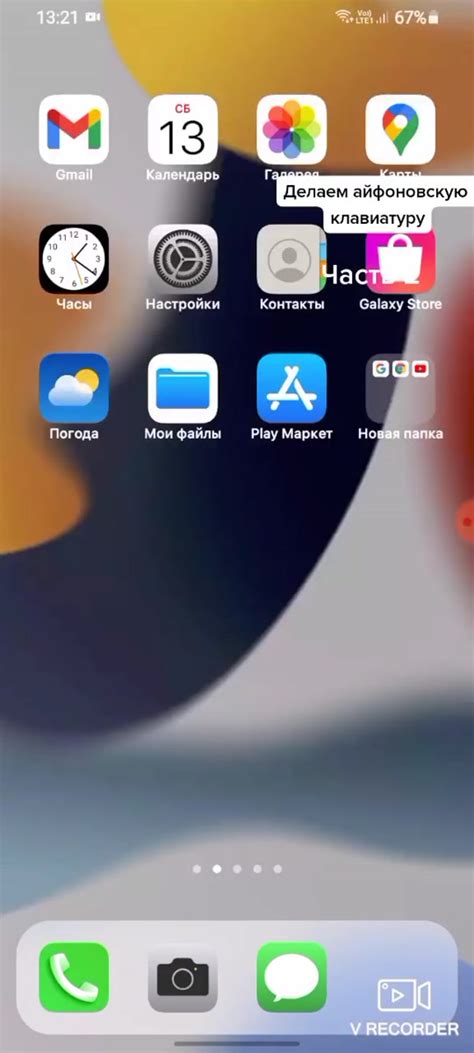
1. Откройте настройки вашего iPhone 7.
2. Прокрутите вниз и выберите "Общие".
3. Найдите и выберите "Клавиатура".
4. В разделе "Клавиатуры" вы увидите список доступных языковых раскладок клавиатуры. Нажмите на "Добавить новую клавиатуру...", чтобы выбрать язык, который вы хотите добавить.
5. Выберите язык из списка и следуйте инструкциям на экране для добавления клавиатуры.
6. После того, как вы добавили новую клавиатуру, она появится в разделе "Активные клавиатуры". Вы можете изменить порядок клавиатур, перетаскивая их вверх или вниз.
7. Если вам необходимо удалить клавиатуру, просто воспользуйтесь кнопкой "Изменить" в правом верхнем углу и нажмите на минусовой знак рядом с клавиатурой, которую вы хотите удалить.
| Требуется: | iPhone 7 |
|---|---|
| Время: | Не более 5 минут |
Итак, настройка клавиатуры на iPhone 7 - это простой и быстрый процесс, который позволяет вам выбирать нужные языки для вашей клавиатуры и добавлять или удалять клавиатуры по вашему усмотрению.
Не забывайте вносить изменения, если вам необходимо, чтобы ваша клавиатура на iPhone 7 наилучшим образом соответствовала вашим потребностям.
Простые шаги для настройки
Если вы хотите настроить клавиатуру на своем iPhone 7, вам потребуется выполнить несколько простых шагов:
- Перейдите в раздел "Настройки" на вашем устройстве.
- Найдите раздел "Общие" в списке настроек и нажмите на него.
- Прокрутите вниз и найдите раздел "Клавиатура".
- В разделе "Клавиатура" вы увидите список доступных опций. Выберите ту, которую хотите настроить.
- Нажмите на опцию, чтобы открыть ее настройки.
- Внесите необходимые изменения в настройки, чтобы настроить клавиатуру по вашему вкусу.
- После завершения настройки, вы можете вернуться обратно и настроить другие опции клавиатуры, если это требуется.
Теперь вы знаете, как настроить клавиатуру на вашем iPhone 7 с помощью нескольких простых шагов. Приятного использования!